电脑知识100问文档格式.docx
《电脑知识100问文档格式.docx》由会员分享,可在线阅读,更多相关《电脑知识100问文档格式.docx(16页珍藏版)》请在冰豆网上搜索。
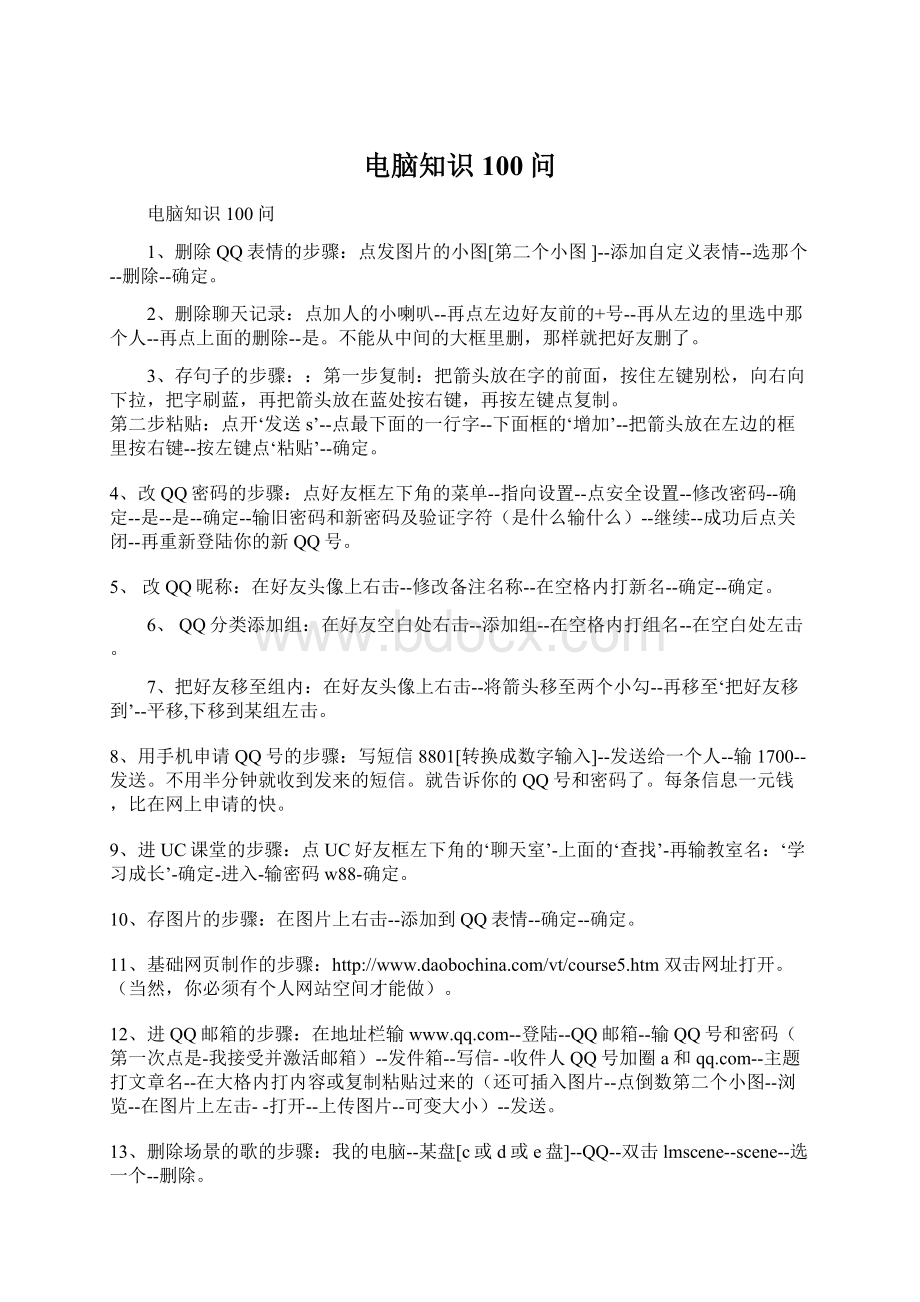
点UC好友框左下角的‘聊天室’-上面的‘查找’-再输教室名:
‘学习成长’-确定-进入-输密码w88-确定。
10、存图片的步骤:
在图片上右击--添加到QQ表情--确定--确定。
11、基础网页制作的步骤:
双击网址打开。
(当然,你必须有个人网站空间才能做)。
12、进QQ邮箱的步骤:
在地址栏输--登陆--QQ邮箱--输QQ号和密码(第一次点是-我接受并激活邮箱)--发件箱--写信--收件人QQ号加圈a和--主题打文章名--在大格内打内容或复制粘贴过来的(还可插入图片--点倒数第二个小图--浏览--在图片上左击--打开--上传图片--可变大小)--发送。
13、删除场景的歌的步骤:
我的电脑--某盘[c或d或e盘]--QQ--双击lmscene--scene--选一个--删除。
14、进QQ群的步骤:
点查找--群用户查找--在精确查找前打勾--输群号如40341704--查找--加入该群--说明如‘我网名、姓名及推荐人等’--确定。
15、
(1)下载雅虎助手的步骤:
双击桌面上的e图--上面的搜索--打字‘雅虎助手’--搜索--首页雅虎助手--立即下载--保存--选D或E盘--选里面的一个文件夹--打开--保存。
(就开始下载了)。
(2)修复:
点开始--指向所有程序--指向雅虎助手--点击IE修复专家--一键修复--(或在所有文件前打上勾)立即修复(或再点高级修复,强力修复)--关闭--是。
16、建文件夹的步骤:
我的电脑--本地磁盘D--点左上角文件--指向新建--点文件夹--按删除键--打字命名;
(2)双击打开文件夹--指向新建--点文本文挡--打字命名。
(就建好一个新的文本文挡,点开就可往里打字或粘贴)
{或在桌面的空白处按右键--再指向‘新建’--再点‘文件夹’。
就建到桌面上了一个文件夹。
(黄颜色的)--再双击打开--点文件--指向‘新建’--再点‘文本文档’(就建好一个象书一样的灰色文本文档)--再往长条框里打字命名。
(可多建几个好分类)--再打开文本文档,就可往里打字或粘贴句子了。
}
17、往做好的网页里插入背景音乐:
(找到好歌,直接复制歌后音乐代码.点源码--粘贴在后面--点预览--编辑--点完成).
18、QQ免费换装的步骤:
点击你的图像(是暗色图时才可换装)。
再点‘免费换装大行动’--选一个--保存形象--再回来点你图像下面的第四个小图,就换了。
再在你的图像上右击--点‘刷新QQ秀,对方就能看到了。
19、解决在UC里放课件对方看到的是有声音但视频是黑的:
在桌面上空白处右击--属性--设置--高级--疑难解答--硬件加速(把卡拉到最左端)--应用--确定。
20、进QQ群的步骤:
点QQ好友框下面的‘查找’--‘群用户查找’--在精确查找前点个点--输群号****--查找--加入该群--输入信息‘我是**推荐的’--发送。
21、下载视频播放器的步骤:
第一步:
双击打开网址后,向下拉找到距你近的下载专区选一个下载,下载后安装。
第二步:
调同步:
请打开realplayer播放器软件.点击右上角的“工具”——点最下面的“首选项”——点左上角的“连接”——然后把“正常和最大”全部调成(电缆/768)——然后再点左边的'
硬件'
,把第3栏的“视频卡兼容性”(卡)调到中间位置,最后点确定。
第三步:
去除拦截:
用鼠标右键点IE浏览器----下面的‘属性’----上面的‘隐私’----点掉‘阻止弹出窗口’前小方块里的勾--确定。
22、调视频摄像头:
QQ好友左下角的‘菜单’--指向‘工具’--点语音视频调节--确定--完成。
或点QQ聊天框上面视频图右边的小三角--设置--画质调节(调好后)--确定--完成。
23、剪切你桌面上的所有图的步骤:
点聊天框内的第五个小图[小剪子]--将红箭头放在你要复制的图的左下角,按住左键别松向右向上拉,将带个点的框套住你要剪贴的图--把箭头再放在框内双击--再点发送。
如没有时,再按右键--粘贴--再点发送。
24、
25、
26、删除程序的步骤:
点左下角的‘开始’--指到设置上--点控制面板--添加/删除程序--选中你要删除的软件--点右下的‘更改/删除--就开始卸载了,直到完成。
就彻底的从你的电脑中删除了。
27、三种方法解决2006版本的UC登录时出现"
当前页的脚本发生错误"
窗口:
一、是UC广告页面问题,不用管它,直接关闭进入UC;
二、打开IE窗口,选择——工具——IE选项——高级——禁用脚本调试(二项)都打上勾,确定后重新登录UC;
三、建议安装UC2005III正式版,并加载UCTOOLS插件,没有的人可以进入风景网盘下载;
四、下载安装UC官方网站出的安全补丁。
28、QQ场景制作:
1)、到XX打开网址下载QQ场景编辑器安装:
2)、安装好后打开QQ场景编辑器软件,这时就出现一个制作框,上方有一排工具栏,打开“导入图片”,从你的电脑里拉进你喜欢的图片到元件图库,再将元件图库里的图片拉到右边的制作框里。
3)、打开左上角的“添加”,从你的电脑里拉进你喜欢的歌(歌的大小最好不要超过6MB)。
4)、点上面的工具“生成”,就会出现一个对话框,你可以点“使用新的场景”为你做的QQ场景取个名字,确定。
5)、打开QQ聊天框,点开“选择聊天场景”,再点开“更多新场景”再点“更新场景列表”。
OK。
在图片写上你要说的话,再配上动听的歌或音乐做成的QQ场景发给你的朋友,天那!
他(她)一定会枕着你的名字入眠的哦~~开心吧,请你赶快试试看!
29、进QQ群的步骤:
点‘查找’---群用户查找---精确查找前点个点---输群号***---查找--加入该群---输文字‘我是***推荐的,请加我进QQ群---确定。
30、存图片的步骤:
在图片上右击--再用左键点‘添加到QQ表情’--再点‘确定’--再点‘确定’。
31、网页制步骤:
32、去掉QQ自动登陆现象:
点好友图上个人头像后的小三角--个人设置--系统设置--登录设置(把自动登录前小方块内的勾点掉)--确定。
33、[绿色小懒猫]安装。
设置小懒猫特效视频与UC的关联:
打开UC面板/点UC主菜单/点系统设置/点音频视频/在视频设备中选择[JiaocapCapture]或者[942T]/点“应用”,点"
确定"
/然后退出房间再进房间。
34、视频播放器下载并安装的步骤:
找距你近的下载专区下载,下载完后安装.
安装后,请打开realplayer播放器软件—〉点击右上角的“工具”——点最下面的“首选项”——点左上角的“连接”——然后把“正常和最大”全部改成(电缆/768)——然后再点左边的‘硬件’---把第3栏的“视频卡兼容性”调到中间位置---最后点确定。
用鼠标右键点IE浏览器----下面的‘属性’----上面的‘隐私’----点掉‘阻止弹出窗口’前小方块里的勾---确定。
35、传课件接收不了的:
点QQ好友框左下角的‘菜单’--指向‘设置’----点‘安全设置’--点‘网络信息安全’--把‘安全级-高’前圆圈里的'
点'
点掉--在‘安全级-中’前圆圈内点个点--确定。
(接收时点‘另存为’--确定到D盘某个文件夹里)
36、QQ秀设置:
个人设置---QQ秀---查看QQ秀相册---输号---登陆----点右边第二行'
QQ心情让你的QQ秀说起话'
---先点左进入---在设置心情的大框内打字--下一步--找0QQ币的图点击(可从2.3.4。
。
页里找)--下一步--点十字的上下左右调整--下一步--确认--(退出两步到'
个人设置那里'
--点刷新QQ秀--确定。
)或退出后点我的QQ秀人的图象下的‘更新形象’(将箭头指向小图时就有显示该字){也可直接点我的QQ秀人的图象下的小人头---进入--同上。
37、开通QQ空间的步骤:
1)、自己申请开通:
在地址栏输--QQ空间--立即开通QQ空间--输QQ号和密码及附加码--等录--添新用户注册资料--立即开通QQ空间。
2)、已开通的好友拉你开通:
输网址--输密码和QQ号--登录--推荐好友开通--输好友QQ号--确定。
38、建QQ空间相册的步骤:
进QQ空间点‘相册’---创建新相册---在‘相册介绍’内打字---点‘创建’。
再点‘新建相册1’(或2.3..)---上传照片--浏览--找到你存的图片---点击图片---打开---上传--确定。
(如从QQ‘另存为’里找到后点右上角的‘查看菜单’是个小方格---点‘缩略图H’就能看到图片了)。
39、在UC好友里传文件和发歌:
点聊天框左上角的‘传文件’--添加--找到要发的文件(或直接拖出到该框内松开)--打开--发送。
给对方发歌:
点右边的‘放歌给对方听’--找到歌选中--打开。
Adodephotoshop和QQ场景编辑器
40、在群里传课件或动画歌:
打开群聊--点‘共享’--直接从自己的文件夹里点住拉到共享框内松开。
从QQ里传时:
直接在文件上按右键--复制--到QQ发送框里按右键--粘贴。
(对方接受时:
点‘另存为’--选择文件夹--保存。
)
41、在QQ里给对方传送文件的步骤:
点聊天图上面的第三个小图(象个小手套)--找到该文件选中--打开(就发过去了)。
42、打开对方传来的课件或带动画的歌要播放时的步骤:
按接受的路径到某盘某文件夹里找到该文件--双击打开--在‘从列表中选择程序'
前的圈内点个点--确定--再选中InternetExpiorer(或选中Realplayer)--再点确定。
43、找回学习网站密码:
打开办公网址
44、建QQ群的步骤:
(必须有一个太阳后或花20元钱买4个群):
点开好友框下面的'QQ群'--在空白处按右键--点创建一个群--输群名***--在介绍里打字---身份验证--职业选择--下一步--加进好朋友后--再点下一步--填姓名,身份证号,手机,电子邮箱及验证码--点上面的小人,选中某人--设置管理员--确定。
45、加好友进群的步骤:
双击打开你的群--点上面带小扳手的两个小人(设置群资料)--群分类设置--点左边的'成员管理列表'--点右下角的'设置成员'--在'我的好友'前点个勾--点左边的+号---再在你要加进群的人前打勾--应用--确定--确定。
46、往群共享里传课件的步骤:
打开群--点共享--下面第二个图(上传文件)--找到文件选中--打开就开始传了(到100%就传完了)。
47、到群共享里看课件的步骤:
打开群--点共享--双击打开此文件(到100%时就开始播放了)。
48、制作MTV相册视频:
步骤:
点浏览--找到图片选中--打开--点'
请输入说明'
并在里打字--提交--样式--选中一个图片效果--特效(或边框)--点图片--保存视频--确定.(可继续做第二个)
49、四种方法解决2006版本的UC登录时出现"
50、卸载老版本更换4171小懒猫特效视频须知:
①从电脑左下角点[开始]--[设置]--[控制面版]中添加删除程序里找到旧版软件选择[更改删除],然后检查一下在设备管理器里是否还有jiaocap,如果有,也需要删除.删除的方法:
右键点--[我的电脑],再点[属性],点[硬件]再点[设备管理器],找音频视频游戏控制,找到jiaocap右键点右键选择卸载
②从注册表删除JiaoSystem,Ltd的方法:
开始--运行--键入regedit,然后删除HKEY_CURRENT_USER-software-JiaoSystem,Ltd这项[右键点击文件夹选择删除就可以]--或者可以下载[小懒猫助手]卸载注册表里的东东
51、养成好的习惯:
对于抵制流氓软件的措施可以有以下几种方式:
1)、不要随便下载不熟悉的软件,
2)、谨慎使用共享软件
3)、不登陆不良网站,
4)、安装软件时应仔细阅读软件附带的用户协议及使用说明,
5)、使用IE插件屏蔽等软件屏蔽6、采用其他专用软件(360安全卫士)与众不同--Dudu下载加速器之所以说其与众不同,在于其一些流氓行为和常规的流氓软件行为有些不同,它通过虚假广告诱导用户安装广告程序,并夸大它的下载效果。
在传播方式上,Dudu下载加速器还采用了特别的方式,通过在其他共享软件上捆绑,未经用户许可就暗地里安装。
和3721一样,中文上网也是经常在浏览网页时弹出安装对话框的常客。
叫着“中国互联网络信息中心”如此响亮的名称,却干着这种勾当实在有愧其名,不仅强制安装,而且还无法彻底卸载。
52、
53、把自己的相片如何制作发给朋友看的步骤:
用数码相机重拍你的照片--再把相机与电脑连接(和U盘一个道理)--把相机里的照片拉到(或复制到)你的电脑的某个文件夹里--再点打字框上方的第四个小图(带小箭头的)--找到某文件夹里的相片选中--打开--发送。
也可以用你的摄像头对着照片拍下--再点打字框上面的第五个小图(带小剪子的)--把照片剪切发送。
54、在QQ里给朋友放带视频的课件的步骤:
点聊天框上面视频图右边的小三角--给对方播放影音文件--找到要播放的文件--打开
55、在QQ里给对方传图片的步骤:
点打字框上方的第四个小图(带小箭头的)--找到某文件夹里的相片选中--打开--发送。
56、远程协助的步骤:
申请控制者点聊天图上面的'
应用'
--再点应用下面的带箭头的小图--(对方点接受)你再点'
接受'
(对方就可看到你的桌面了)--你再点聊天图右下边'
申请控制--对方点'
.对方就可控制你了.再点'
挂断'
就结束了远程协助。
57、电脑快启动十五招
嫌电脑启动太慢是每个电脑迷的共同心病,让电脑启动更快是大家的共同心愿,本人在使用电脑过程中总结了加快电脑启动速度的“十五式”,与您分享。
1)、BIOS的优化设置
在BIOS设置的首页我们进入“AdvancedBIOSFeatures”选项,将光标移到“FristBootDevice”选项,按“PageUP”和“PageDOWN”进行选择,默认值为“Floppy”,这表示启动时系统会先从软驱里读取启动信息,这样做会加长机器的启动时间,减短软驱的寿命。
所以我们要选“HDD-0”直接从硬盘启动,这样启动就快上好几秒。
另外,对于BIOS设置中的“Above1MbMemoryTest”建议选“Disabled”,对于“QuickPowerOnSelftest”建议选择Enabled。
在“AdvancedChipsetFeatures”项中的设置对机子的加速影响非常大,请大家多加留意。
将“Bank0/1DRAMTiming”从“8ns/10ns”改为“Fast”或“Turbo”。
“Turbo”比“Fast”快,但不太稳定,建议选“Fast”。
如果内存质量好可以选“Turbo”试试,不稳定可以改回“Fast”。
对于内存品质好的内存条建议在“SDRAMCASLatency”选项中设置为“2”,这样可以加快速度哦。
较新的主板都支持AGP4X,如果你的显卡也支持AGP4X,那么就在“AGP-4XMode”处将这项激活,即选为“Enabled”,这才会更好的发挥显卡的能力,加快系统启动速度。
2)、启动DMA方式,提高硬盘速度
采用UDMA/33、66、100技术的硬盘最高传输速率是33MB/s、66MB/s、100MB/s,从理论上来说是IDE硬盘(这里是指PIOMODE4模式,其传输率是16.6MB/s)传输速率的3~6倍,但是在Windows里面缺省设置中,DMA却是被禁用的,所以我们必须将它打开。
具体方法是:
打开“控制面板→系统→设备管理器”窗口,展开“磁盘驱动器”分支,双击UDMA硬盘的图标,进入“属性→设置→选项”,在“DMA”项前面“√”,然后按确定,关闭所有对话框,重启电脑即可。
3)、去掉Windows的开机标志。
首先你要打开“开始”→“设置”→“文件夹选项”,从“查看”标签里的“高级设置”列表框中勾选“显示所有文件”。
然后打开C盘,找到MSdos.sys这个文件,并取消它的“只读”属性,打开它,在“Option”段落下,加上一行语句:
LOGO=0,这样Windows的开机图案就不会被加载运行,开机时间也可以缩短3秒钟。
4)、优化“启动”组。
电脑初学者都爱试用各种软件,用不多久又将其删除,但常常会因为某些莫名其妙的原因,这些软件还会驻留在“启动”项目中(尤其是在使用一些D版软件时),Windows启动时就会为此白白浪费许多时间。
要解决这个问题,其实很简单,你可以打开“开始”→“运行”,在出现的对话框的“打开”栏中选中输入“msconfig”,然后点击“确定”,就会调出“系统配置实用程序”,点击其中的“启动”标签,将不用载入启动组的程序前面的“√”去掉就可以了。
如此一来,至少可以将启动时间缩短10秒。
5)、整理、优化注册表。
Windows在开机启动后,系统要读取注册表里的相关资料并暂存于RAM(内存)中,Windows开机的大部分时间,都花费了在这上面。
因此,整理、优化注册表显得十分必要。
有关注册表的优化,可以使用Windows优化大师等软件
6)、经常维护系统。
如果在系统中安装了太多的游戏、太多的应用软件、太多的旧资料,会让你的电脑运行速度越来越慢,而开机时间也越来越长。
因此,最好每隔一段时间,对电脑做一次全面的维护。
点击“开始”→“程序”→“附件”→“系统工具”→“维护向导”,然后点击“确定”按钮即可对电脑进行一次全面的维护,这样会使你的电脑保持在最佳状态。
对于硬盘最好能每隔2个星期就做一次“磁盘碎片整理”,那样会明显加快程序启动速度的,点击“系统工具”→“磁盘碎片整理程序”即可。
注意在整理磁盘碎片时系统所在的盘一定要整理,这样才能真正加快Windows的启动顺序。
7)、扩大虚拟内存容量。
如果你的硬盘够大,那就请你打开”控制面板“中的“系统”,在“性能”选项中打开“虚拟内存”,选择第二项:
用户自己设定虚拟内存设置,指向一个较少用的硬盘,并把最大值和最小值都设定为一个固定值,大小为物理内存的2倍左右。
这样,虚拟存储器在使用硬盘时,就不用迁就其忽大忽小的差别,而将固定的空间作为虚拟内存,加快存取速度。
虚拟内存的设置最好在“磁盘碎片整理”之后进行,这样虚拟内存就分不在一个连续的、无碎片文件的空间上,可以更好的发挥作用。
8)、去掉“墙纸”、“屏幕保护”等花哨的设置。
这些设置占用系统资源不说,还严重影响Windows的启动顺序。
去掉它们的方法是:
在桌面空白处点击鼠标右键,在弹出的菜单中选择“属性”,在弹出的对话框中分别选择“背景”和“屏幕保护程序”标签,将“墙纸”和“屏幕保护程序”设置为“无”即可。
9)、删除Autoexec.bat和Config.sys。
系统安装盘根目录下的Autoexec.bat和Config.sys这两个文件,Windows已经不需要它们了,可以将它们安全删除,这样可以加快Windows的启动速度。
10)、精简*.ini文件,尤其是System.ini和Win.ini的内容。
在system.ini的[boot]和[386Enh]小节中加载了许多驱动程序和字体文件,是清除重点。
尤其要注意的是,[boot]字段的shell=Explorer.exe是木马喜欢的隐蔽加载之所,木马们通常会将该句变为这样:
shell=Explorer.exefile.exe,注意这里的file.exe就是木马服务端程序!
有了木马随后加载运行不仅对系统安全造成了威胁,电脑启动也慢了许多;
对Win.ini中的“Run”及“Load”后面加载的、不是每次开机必须运行的程序,可以暂时清除,等以后要用时再点击运行。
这样开机时Windows调用的相关文件就会减少许多,启动速度自然就会快多了。
11)、关闭磁盘扫描。
用文本编辑器打开msdos.sys,会看到以下内容:
[Options]
bootmulti=1
bootgui=1
autoscan=1
如果不想非正常关机后运行磁盘扫描程序,可以把atuoscan=1改为autoscan=0,这样在非正常关机后计算机的启动速度也会快上一些(因为scandisk没有运行嘛)。
12)、让引导信息停留时间最短。